Wps中如何形成目录,打开需要自动生成目录的文档,在封面页和需要插入目录的页面上插入分页符,返回正文,选择文本中的一级标题,点击“格式刷”进行设置。以同样的方式设置其他目录。下面小编就来教大家如何在WPS中建立目录。
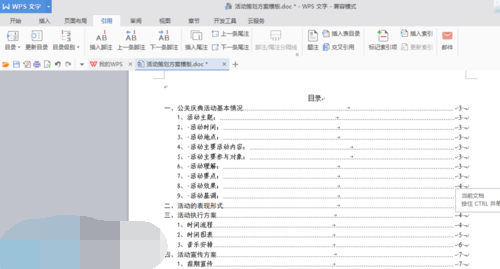
Wps形成目录的方法
1、首先打开要自动生成目录的文档,在封面页和需要插入目录的页面上插入分页符:ctrl+enter。
2. 返回文本并选择文本中的第一个一级标题。单击“开始”菜单上的“标题1”。不用担心点击“Title 1”后两边出现的黑点,它们不会打印出来。
3. 完成上一步后,所选一级标题的格式发生了变化。根据自己文档的要求调整字体段落。
4、第一个一级标题设置好后,选中标题,在“开始”菜单中选择“格式刷”,从文本中第二个一级目录到最后一个一级目录刷格式即可确保多个一级标题格式相同。
5. 一级标题格式设置完成后,按照一级标题的步骤设置二级标题。选择文本中的第一个二级标题。单击“开始”菜单上的“标题2”。
6. 设置第一个二级标题的字体和段落。
7、然后用格式刷刷掉所有同样是二级标题的标题的格式。
8、如果有三级标题,按照同样的方法设置三级目录。设置完成后,返回原来保留的目录页面。将光标放在分页符之前,选择“参考文献”,然后选择“目录”,最后选择“自动目录”。
9. 目录将自动生成。如果您还需要调整目录的字体和段落,也可以。
分享到: